惠普星系列 x360筆記本u盤怎樣安裝win10系統 安裝win10系統步驟介紹
惠普星系列 x360超輕薄變形本搭載了NVIDIA GeForce MX130獨立顯卡,從GPU-Z檢索來看,這塊顯卡擁有384個流處理器、2GB GDDR5顯存、64bit顯存位寬、991MHz核心頻率,是MX100系列中的中端獨顯。那么這款筆記本如何一鍵u盤安裝win10系統呢?下面跟小編一起來看看吧。

準備工作:
1、下載大白菜超級u盤啟動制作工具2、將u盤制作成u盤啟動盤
3、下載原版win10系統鏡像并存入u盤啟動盤;
惠普星系列 x360使用u盤安裝win10系統操作教程:
1、將u盤啟動盤插入usb接口,重啟電腦進入u深度菜單界面,然后按方向鍵選擇【02】u深度 WIN8 PE標準版(新機器),回車鍵進入,如圖所示:

2、進入u深度pe界面后,會自動彈出u深度PE裝機工具,我們在下拉菜單中選擇ghost win10系統安裝包,接著選擇系統盤,點擊確定,如圖所示:
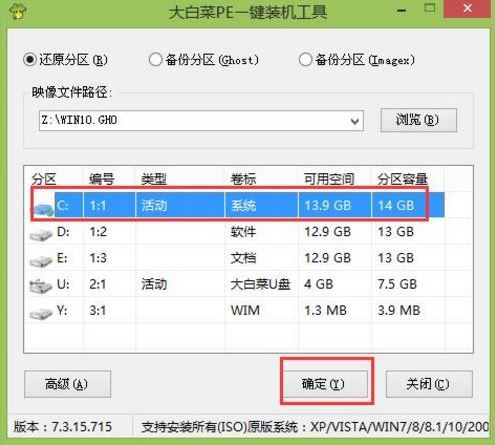
3、之后,我們只需等待系統釋放成,如圖所示:.

4、等系統釋放完成后,重啟腦,等待系統設置完成我們就可以使用win10系統了,如圖所示:
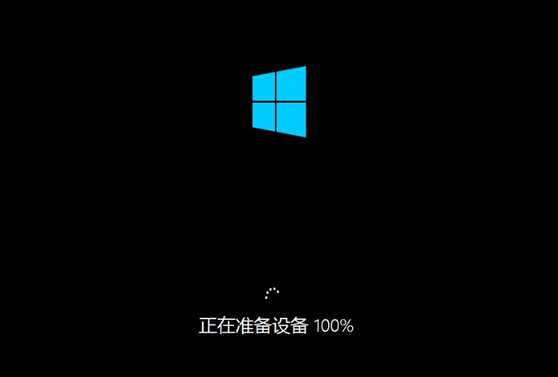
win10相關攻略推薦:
win10遇見重啟不可以進入bios詳細處理方法
win10系統出現輸入法圖標不顯示怎么辦?具體操作方法
win10中安裝photoshopcc具體操作步驟
以上就是惠普星系列 x360如何一鍵用u盤安裝win10的操作方法,如果惠普星系列 x360的用戶想要安裝win10系統,可以根據上述方法進行操作
相關文章:
1. 教你修煉Windows運行命令的七種暗器2. 啟動Autodesk Desktop Licensing Service時出現錯誤1067:進程意外終止怎么辦3. 偷天換日注冊表里玩隱藏4. 用注冊表關閉U盤autorun功能禁止U盤自動播放5. Win10專業版升級Win11正式版圖文教程6. 怎么在Windows10中用你的聲音打字?Windows10中用你的聲音打字方法介紹7. 電腦怎么一鍵裝Win11系統?Win11一鍵裝機詳細圖文教程8. 微軟 Win11 首個 Canary 預覽版 25314 推送 附更新內容和升級方法9. Win11無法安裝軟件怎么辦?Win11無法安裝軟件解決辦法10. Win11怎么修改桌面分辨率?Win11設置桌面分辨率教程

 網公網安備
網公網安備